نحوه افزودن ، حذف و ویرایش مخاطبین Gmail

گزینه افزودن ، حذف و ویرایش مخاطبین Gmail اکنون در یک برنامه ویژه مخاطبین موجود است. در زیر مراحل افزودن ، حذف و ویرایش مخاطبین جمیل را پیدا خواهید کرد.
مخاطبین Gmail را اضافه ، حذف و ویرایش کنید
تمام مخاطبین Gmail شما با استفاده از نسخه دسک تاپ Gmail روی رایانه اضافه شده یا با استفاده از برنامه Gmail برای اندروید و آیفون بر روی تلفن همراه خود افزوده شده در برنامه مخاطبین در دسترس خواهد بود.
برنامه مخاطبین فقط از طریق حساب Gmail شما قابل دسترسی است و از طریق فهرست Google Apps در مرورگر Chrome نیز می توانید به طور مستقل به آن دسترسی پیدا کنید.
با این درک ، جلوتر بروید و به مراحل افزودن ، حذف و ویرایش مخاطبین Gmail نگاهی بیندازید.
۱. نام مخاطب جمیل ، شماره تلفن و سایر جزئیات را ویرایش کنید
یکی از مهمترین دلایل دسترسی به برنامه مخاطبین جمیل ویرایش مخاطبین موجود است.
۱. از طریق رایانه Windows یا Mac به حساب Gmail خود وارد شوید.
۲. بر روی نماد Google Apps واقع در گوشه سمت راست بالای صفحه کلیک کنید و در فهرست برنامه ها گزینه Contacts (مخاطبین) را انتخاب کنید.

۳. در صفحه بعدی ، مخاطبین را در صفحه سمت چپ انتخاب کنید. در صفحه سمت راست ، روی مخاطبی که می خواهید ویرایش کنید کلیک کنید.
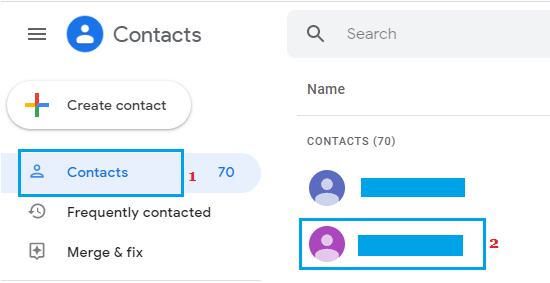
۴. در صفحه جزئیات مخاطب ، روی نماد ویرایش کلیک کنید.
![]()
۵. در صفحه بعدی ، شما می توانید نام مخاطب ، شماره تلفن و سایر جزئیات را مطابق نیاز ویرایش کنید.
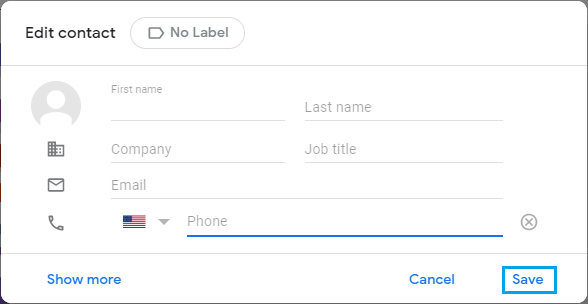
۶. پس از انجام ویرایش اطلاعات تماس ، روی Save (ذخیره) کلیک کنید تا تغییرات را ذخیره کنید.
۲. مخاطب های Gmail را حذف کنید
اگر Gmail شما از مخاطبین غیرضروری پر شده است ، می توانید مراحل زیر را برای حذف مخاطبین ناخواسته از حساب Gmail خود دنبال کنید.
۱. وارد حساب Gmail خود شوید > بر روی نماد Google Apps کلیک کنید و از فهرست برنامه ها مخاطبین را انتخاب کنید.

۲. در صفحه مخاطبین ، مخاطب یا مخاطبینی را که می خواهید حذف کنید ، انتخاب کنید> بر روی نماد منوی ۳ نقطه کلیک کنید و از منوی کشویی گزینه Delete را انتخاب کنید.
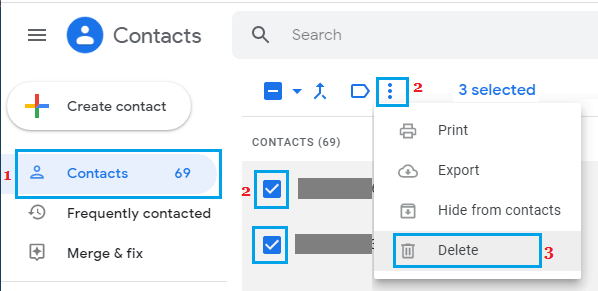
مخاطبین انتخاب شده بلافاصله از حساب Gmail شما حذف می شوند.
۳. مخاطبین جدید را در Gmail اضافه کنید
مراحل زیر را برای افزودن مخاطبین جدید به حساب جمیل خود دنبال کنید.
۱. وارد حساب Gmail خود شوید > بر روی نماد Google Apps کلیک کنید و از فهرست برنامه ها Contacts را انتخاب کنید.

۲. در صفحه مخاطبین ، بر روی گزینه Create Contact (ایجاد مخاطب) کلیک کنید.
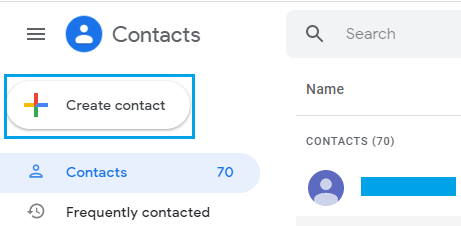
۳. در پنجره باز شده ، روی گزینه Create a Contact (ایجاد یک مخاطب) کلیک کنید.
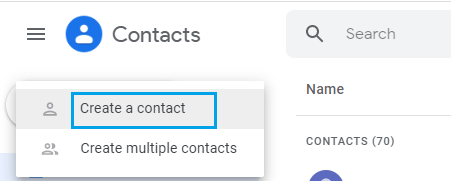
۴. در صفحه بعد ، نام مخاطب ، ایمیل ، شماره تلفن و سایر جزئیات را مطابق نیاز وارد کنید.
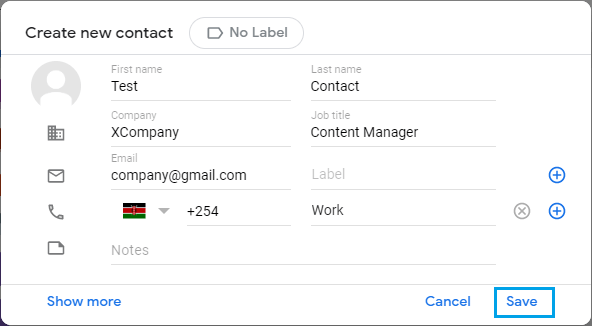
۵. بعد از اتمام کار ، روی ذخیره کلیک کنید.
۴. مخاطبین متعدد را به Gmail اضافه کنید
۱. وارد حساب جمیل خود شوید > بر روی نماد Google Apps کلیک کنید و از فهرست برنامه ها مخاطبین را انتخاب کنید.

۲. در صفحه مخاطبین ، بر روی گزینه Create Contact کلیک کنید.
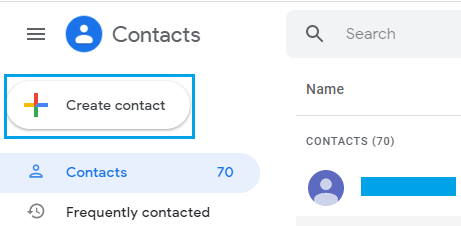
۳. در پنجره بازشو ، بر روی گزینه Create Multiple Contact کلیک کنید.
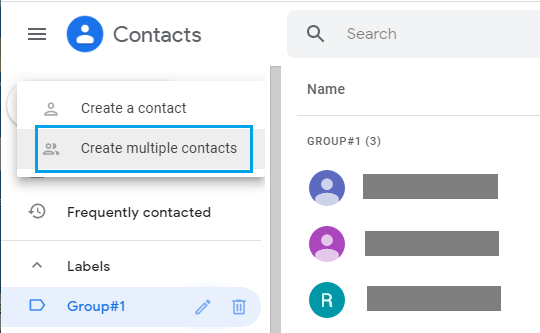
۴. در صفحه بعد می توانید با وارد کردن نام آنها به صورت دستی با آدرس ایمیل و کلیک بر روی Create ، مخاطبین را به صورت دستی اضافه کنید.
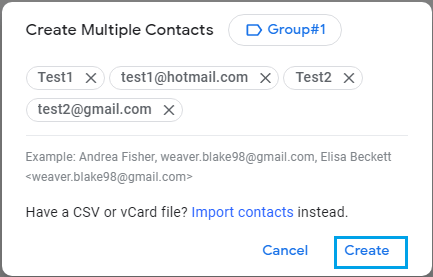
گزینه دیگر کلیک بر روی پیوند Import Contact است که به شما امکان می دهد پرونده اطلاعات تماس را از رایانه خود به Gmail وارد کنید.
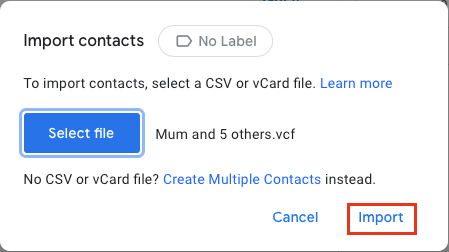
پس از انتخاب پرونده ، بر روی وارد کردن کلیک کنید تا مخاطبین چندگانه به حساب Gmail خود اضافه کنید.
۵. ادغام مخاطبین تکراری در جمیل
یکی دیگر از کارکردهای مفید در برنامه مخاطبین ، امکان حذف مخاطبین تکراری است.
۱. وارد حساب Gmail خود شوید > بر روی نماد Google Apps کلیک کنید و از فهرست برنامه ها مخاطبین را انتخاب کنید.

۲. در صفحه بعدی روی گزینه Merge & Fix کلیک کنید.
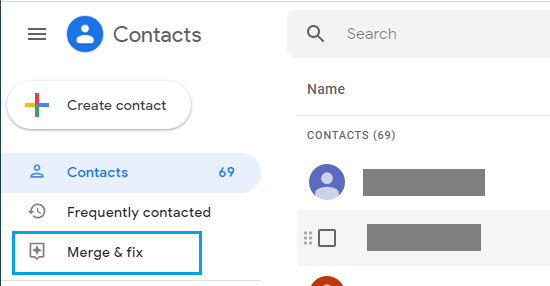
Google ادغام مخاطبین کپی را شروع کرده و پس از پایان کار ، اعلانی را مشاهده خواهید کرد که همه مخاطبین شما ادغام شده اند.











دیدگاه ها